很多小伙伴在换苹果手机之后,想知道如何把安卓手机数据迁移到苹果手机,下面小编就为大家带来具体操作方法,想知道的话就来看看吧。 如何把安卓手机数据迁移到苹果手机?安卓
很多小伙伴在换苹果手机之后,想知道如何把安卓手机数据迁移到苹果手机,下面小编就为大家带来具体操作方法,想知道的话就来看看吧。
如何把安卓手机数据迁移到苹果手机?安卓手机数据迁移到苹果手机教程
1、首先在安卓手机上下载安装“转移到ios”app。
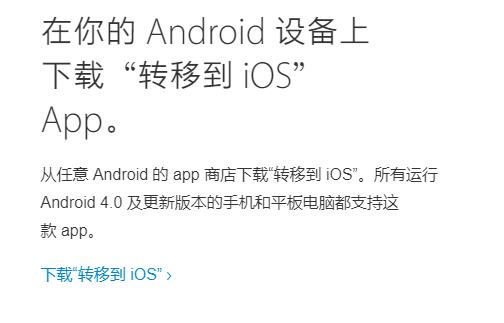
2、然后打开苹果手机,在录入应用与数据时,选择“从安卓设备转移数据”
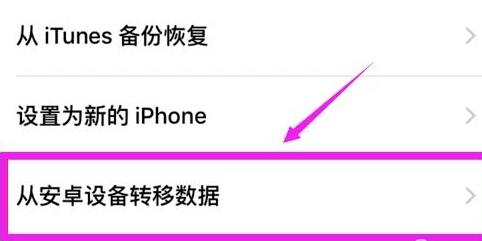
3、如果已经开机了,那就需要进入设置里的“还原”,选择“抹掉所有内容和设置”
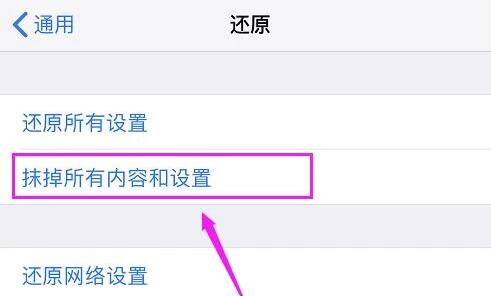
4、接着苹果手机上会有一串数字,我们打开安卓手机上的“转移到ios”软件,在其中输入代码。
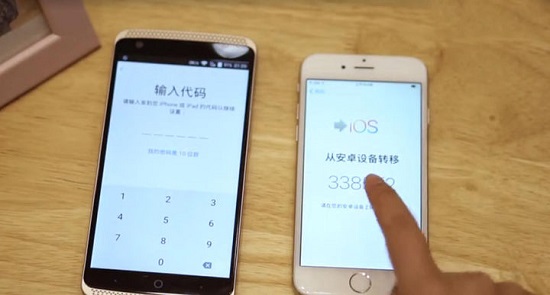
5、最后只要选择想要传输的内容,就可以完成数据迁移了。
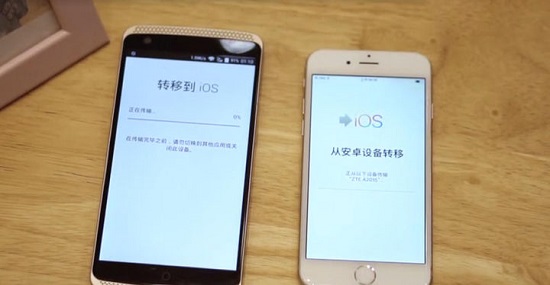
以上这篇文章就是安卓手机数据迁移到苹果手机教程,更多精彩教程请关注自由互联!
【文章原创作者:韩国服务器 https://www.68idc.cn 欢迎留下您的宝贵建议】